Comment trouvez-vous comment désinstaller Vuze? Voici des moyens efficaces implique un nettoyage de Vuze et de tous ses fichiers restants. Si vous souhaitez commencer un nettoyage en profondeur de l’ensemble des répertoires et entrées d’installation de Vuze, vous pouvez trouver un bon moyen ici.
![]()
Introduction à Vuze
Vuze est une sorte de programme de téléchargement de torrent de bout en bout, largement utilisé pour les utilisateurs téléchargeant bittorrent sur Mac. Ce téléchargeur de torrent léger, développé par l’équipe Vuze, comprend d’excellentes fonctions conçues pour aider les utilisateurs à trouver et à télécharger facilement des torrents bittorrent en ligne. Le programme est une bonne initiative pour répondre aux besoins de tous les torrents. Lors de l’installation du programme, vous pouvez non seulement obtenir un accès facile aux bundles Vuze torrent, mais aussi accélérer les vitesses de téléchargement de torrent. Parallèlement à cela, le programme permet également aux utilisateurs de vérifier l’état de l’un des torrents bittorrent téléchargés.
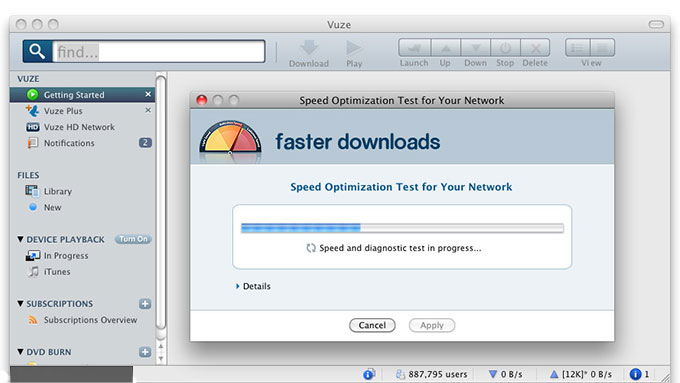
Comment désinstaller Vuze ou Vuze Plus?
Vuze est livré avec une version gratuite et une version payante nommée Vuze Plus. Quelle que soit la version de Vuze que vous souhaitez désinstaller sur votre Mac OS X, les guides de suppression indiqués ici vous aideront.
Supprimez Vuze via Launchpad
- Tout d’abord, cliquez sur Launchpad dans le Dock pour accéder à l’interface des applications.
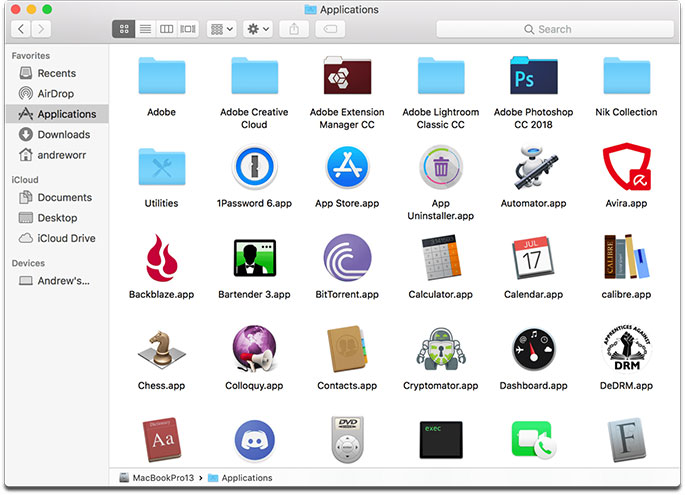
- Cliquez et maintenez l’icône de l’application Vuze enfoncée jusqu’à ce qu’elle se trémousse. Pendant ce temps, une icône en croix (x) se trémousse également en haut à droite de l’icône de l’application.
- Cliquez sur l’icône en croix (X) pour supprimer l’application Vuze, puis cliquez sur Supprimer pour confirmer cette suppression. De cette façon, le Vuze sera supprimé.
Ou dans l’interface Applications, localisez l’application Vuze et faites un clic droit dessus. Sélectionnez Déplacer vers la corbeille pour supprimer immédiatement Vuze. De cette façon, vous devez toujours vider la corbeille.
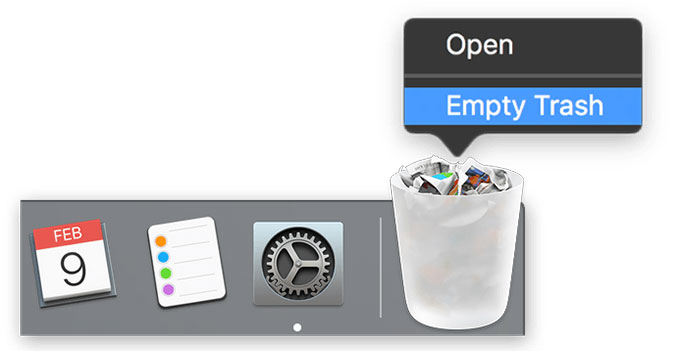
Supprimer Vuze via le Guide manuel
Veuillez noter que la seule suppression de l’application Vuze à l’aide du Launchpad ne permet pas de s’assurer d’une suppression complète des entrées de fin de fichiers de gauche de l’application. Pour un nettoyage en profondeur, tous les restes doivent être enlevés. Si vous avez une certaine expérience du traitement des fichiers enregistrés de certaines applications et que vous êtes confiant dans le nettoyage de tous les fichiers Vuze par vous-même, les guides manuels suivants peuvent vous aider.
- Dans un premier temps, ouvrez Moniteur d’activité sur votre Mac. Pour obtenir cela, vous devez cliquer sur Finder dans le Dock, choisir Applications dans la barre latérale et sélectionner Utilitaires. Double-cliquez sur l’icône du moniteur d’activité pour l’ouvrir.
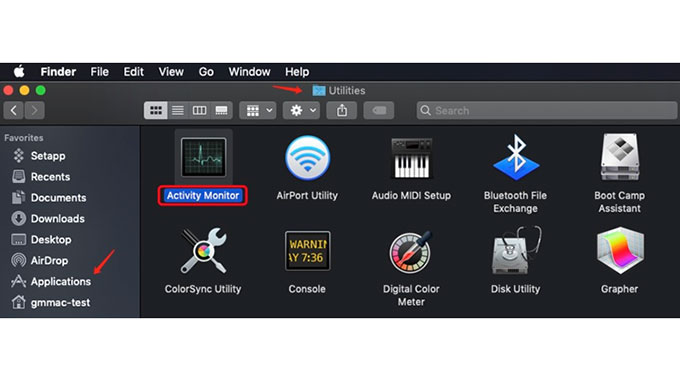
- Localisez dans l’onglet CPU ou Mémoire, mettez en surbrillance le processus Vuze, appuyez sur l’icône X dans la barre d’outils supérieure pour quitter Vuze. Si l’application Vuze ne répond pas pendant un certain temps, mettez en surbrillance son nom et cliquez sur Forcer la fermeture.
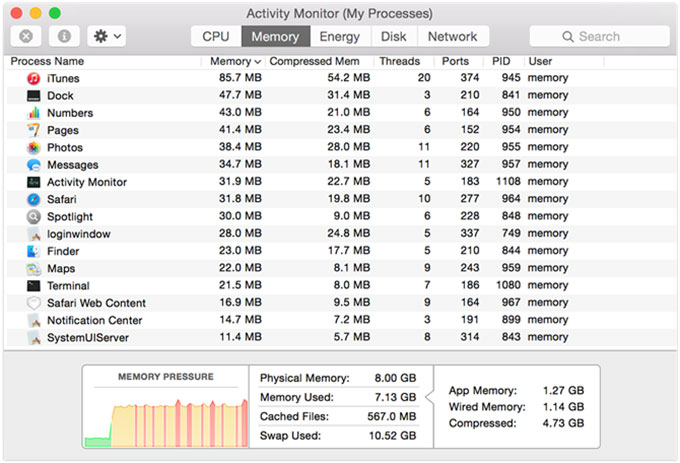
- Ouvrez le Finder, cliquez sur le menu Aller, cliquez sur Aller au dossier. Allez dans « /Bibliothèque/Support d’application/Vuze/. » Supprimez ce composant lié à la connexion à l’application.
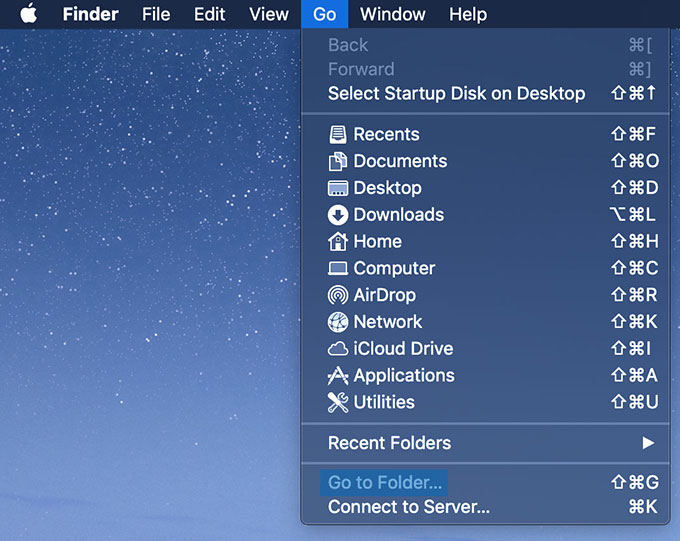
- Redémarrez votre Mac. Ouvrez à nouveau le Finder, tapez le nom de Vuze dans la zone de recherche dans le coin supérieur droit de la page. Recherchez par liste et ajustez la portée de la recherche sur « ce Mac. » Cliquez sur le bouton « + » sous Vuze.
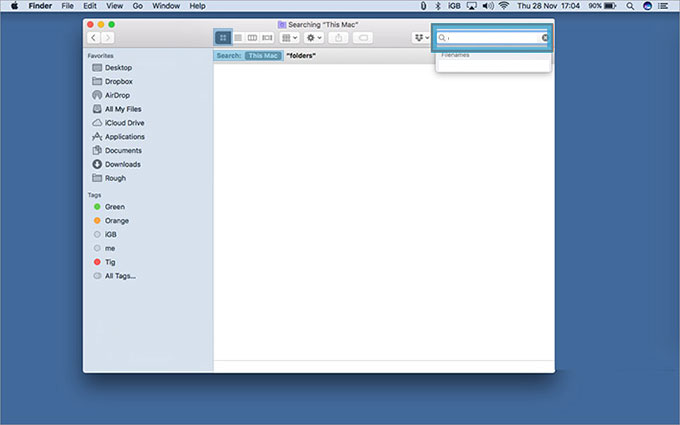
- Sélectionnez Fichier système et Inclure. Choisissez les fichiers que vous souhaitez supprimer ou déplacez tous les fichiers liés à Vuze dans la corbeille.
Désinstallez Vuze via Professional Osx Uninstaller
Cependant, si vous êtes un débutant sur Mac et que vous n’êtes pas sûr de supprimer les fichiers et les entrées des applications en personne, nous vous suggérons de choisir un outil de désinstallation professionnel pour vous aider à résoudre ce problème. Le programme de désinstallation Osx sera un bon choix. Osx Uninstaller tient la promesse d’éliminer toutes les applications indésirables sur votre Mac OS X et est disponible pour la dernière version de macOS Catalina. L’ensemble du processus ne nécessite que quelques clics. Si vous êtes prêt à essayer de désinstaller Vuze à l’aide du programme de désinstallation Osx, reportez-vous au guide simple comme suit.
- Lancez le programme de désinstallation Osx sur Votre Mac.
- Vous verrez les applications les plus installées sur le côté droit de la même page de l’étape 1. Sélectionnez le programme Vuze ou Vuze Plus et cliquez sur Exécuter l’analyse. Cela peut prendre quelques secondes et tous les restes de Vuze seront affichés devant vous.
- Cliquez sur le bouton Terminer la désinstallation pour procéder à cette suppression. Une invite apparaîtra et il vous suffit de cliquer sur Oui pour la confirmer. Une fois terminé, le programme Vuze a été supprimé avec succès. Redémarrez votre Mac et vérifiez.
Conclusion
Désinstaller une application Mac ne peut pas être si facile tant que vous n’essayez pas l’outil de désinstallation Osx. Osx Uninstaller est doté des dernières technologies pour que vous puissiez désinstaller des applications de manière professionnelle. Si vous suivez les étapes simples de l’utilisation du programme de désinstallation Osx pour supprimer Vuze, vous pourrez savoir à quel point ce sera facile. Pour des choses comme la collecte et la suppression automatiques des restes, le programme de désinstallation Osx se réalisera juste après un clic, ce qui transforme les guides manuels complexes en guides simples. Alors, ne manquez pas d’essayer Osx Uninstaller en cliquant sur le bouton ci-dessous aujourd’hui, en obtenant un outil de désinstallation digne de confiance pour désinstaller Vuze et toutes les autres applications indésirables avec succès.
![]()